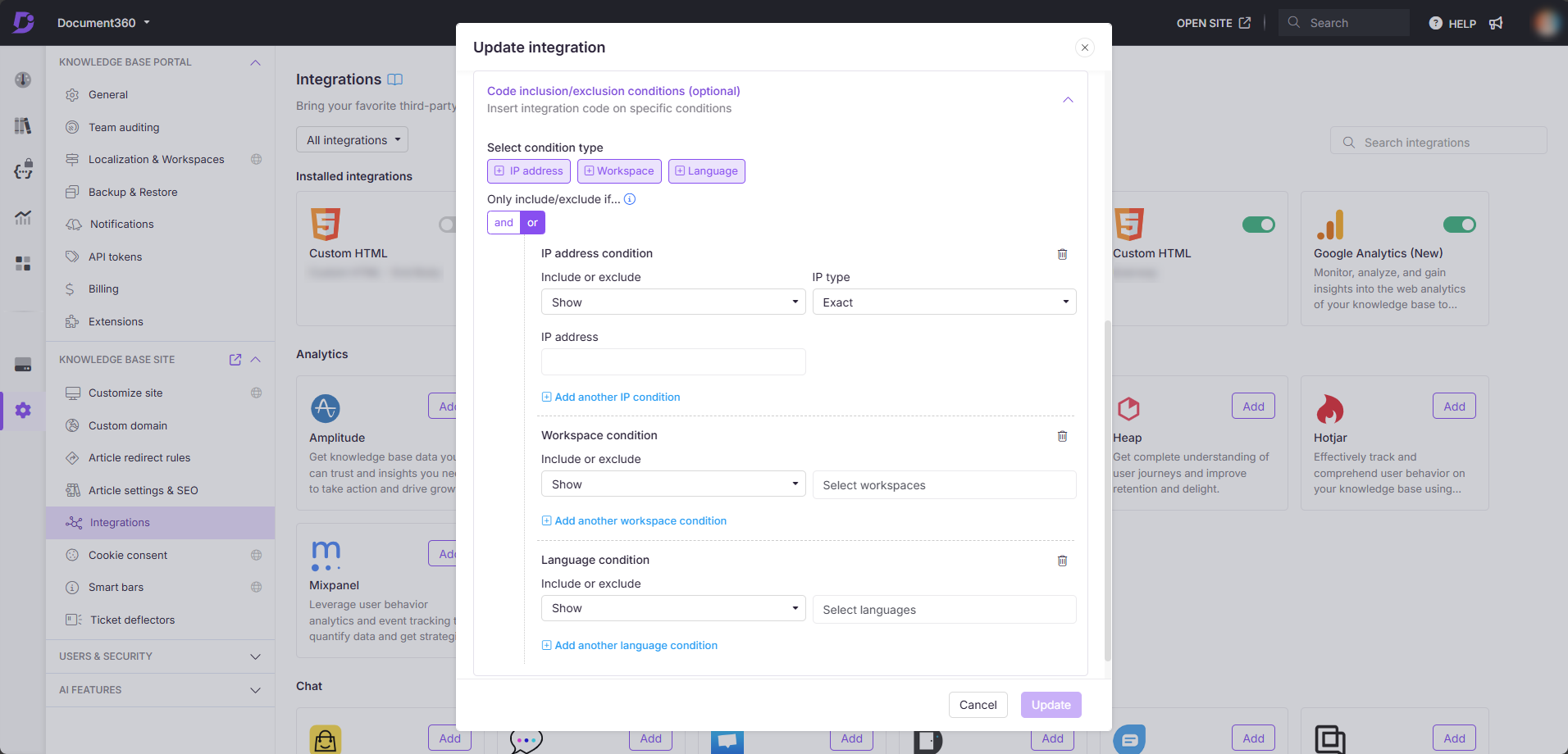Offres prenant en charge cette fonctionnalité : Business Enterprise
Après avoir terminé la configuration de l’intégration dans Document360, vous pouvez configurer des conditions d’inclusion/exclusion de code spécifiques pour gérer où et comment le code de l’application intégrée s’exécute. Ceci est utile pour cibler des cas ou des utilisateurs spécifiques.
Par exemple, lors de l’intégration de Google Analytics, vous pouvez définir des conditions pour extraire des données en fonction des éléments suivants :
Adresse IP : limitez l’analyse à une adresse IP ou à une plage d’adresses IP spécifique.
Espace de travail – Affichez les analyses en fonction d’un espace de travail sélectionné.
Langue : collectez des données pour des langues spécifiques sur votre site.
Vous pouvez appliquer la logique ET/OU pour affiner les conditions dans les cas suivants :
Plusieurs conditions sont ajoutées.
Toutes les conditions doivent être réunies.
N’importe quelle condition peut être vraie.
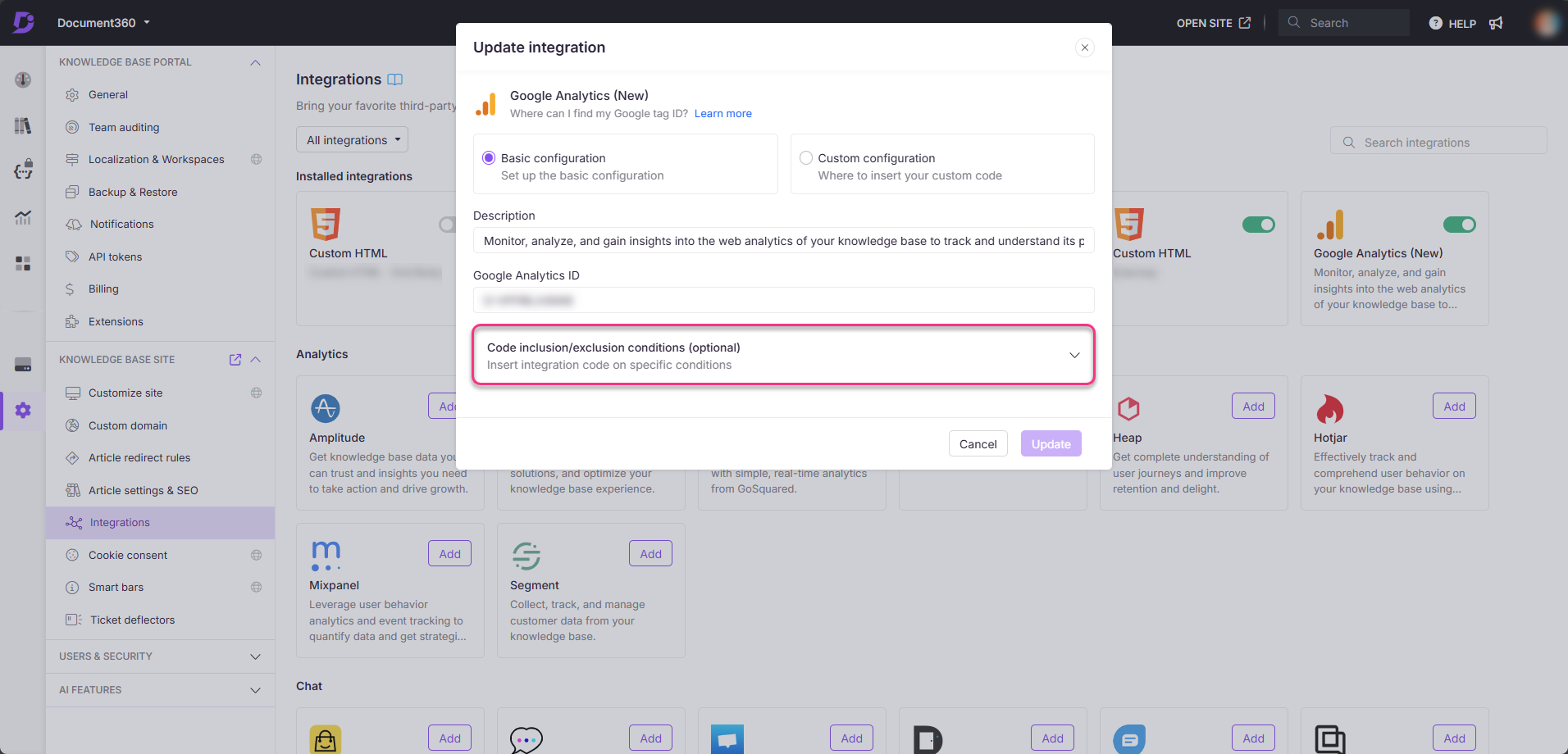
Condition de l’adresse IP
Définissez des conditions basées sur les adresses IP des utilisateurs pour autoriser ou restreindre la collecte de données à partir d’emplacements spécifiques.
Dans le panneau Intégration de la mise à niveau , dans le champ Sélectionner le type de condition , choisissez Adresse IP.
Dans la liste déroulante Inclure ou Exclure , sélectionnez Afficher ou Masquer en fonction de vos besoins.
Dans le champ Type d’adresse IP , choisissez Exact ou Plage pour spécifier une ou plusieurs adresses IP unique.
Dans le champ Adresse IP , spécifiez les adresses IP individuelles ou une plage.
Exemple : Pour collecter des données uniquement auprès d’utilisateurs internes, choisissez Exact dans le champ Type d’adresse IP pour surveiller uniquement une adresse IP spécifiée. Pour une plage, définissez l’opérateur sur Plage et définissez la plage d’adresses IP dont vous avez besoin, ce qui permet la collecte de données sur plusieurs adresses.
État de l’espace de travail
Définissez des conditions pour des espaces de travail spécifiques afin de contrôler l’emplacement d’affichage ou de masquage des données d’analyse.
Dans le champ Sélectionner le type de condition , choisissez Espace de travail dans le panneau Mettre à niveau l’intégration.
Dans la liste déroulante Inclure ou Exclure , sélectionnez Afficher ou Masquer en fonction de vos besoins.
Dans le champ Sélectionner des espaces de travail , spécifiez les espaces de travail à inclure ou à exclure. Vous pouvez ajouter plusieurs conditions pour différents espaces de travail selon vos besoins.
Condition linguistique
Configurez des conditions basées sur la langue pour afficher ou masquer la collecte de données pour les langues sélectionnées.
Dans le champ Sélectionner le type de condition , choisissez Langue dans le panneau Intégration de la mise à niveau.
Dans la liste déroulante Inclure ou Exclure , sélectionnez Afficher ou Masquer en fonction de vos besoins.
Dans le champ Sélectionner des langues , spécifiez la ou les langues à inclure ou à exclure dans l’intégration. Vous pouvez ajouter plusieurs conditions pour différentes langues si nécessaire.